移除 UltraDeCrypter (已改进的说明)
UltraDeCrypter移除指南
什么是UltraDeCrypter?
UltraDeCrypter:CryptXXX 勒索软件的变化?
网络安全专家最近发现到 CryptXXX 病毒更改了其支付网站的用户介面设计,并且将其解密程序更名为 UltraDeCrypter,互联网社区立即开始推测 CryptXXX 也有可能更改它的名字。经过全面考察后,专家们已经证实 CryptXXX 的时代似乎已经过去,新的 UltraCrypter 勒索软件已经来临了。然而,除了名字不同之外,这两个病毒几乎是一样的。它俩都是通过 Angler 漏洞攻击工具来传播的,这个工具会找出系统的漏洞并利用该漏洞在受害者的计算机上偷偷安装恶意软件。一旦进入系统,该病毒就会开始使用 RSA-4096 加密法来加密文件。在加密过程中,公钥和密钥就会被创建出来,前者是用来锁住文件,后者则是用来加密文件。不幸的是,网络罪犯控制了私钥,他们会要求受害者支付大约 1.2 比特币(美元 567.6)以取回文件。不建议你与网络罪犯进行交易,因为这就是他们期待已久的最终目的 。如果你付钱给网络罪犯,你只会让他们变得更加贪心并继续开发更多的恶意软件。因此,安全专家建议计算机受感染的用户尽快从系统中移除 UltraCrypter。
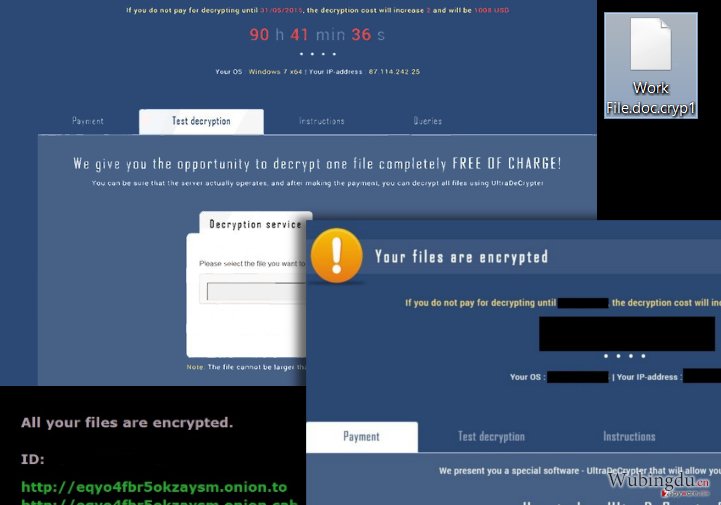
受到UltraCrypter 攻击后,病毒受害者最优先的事情就是数据复原。不幸的是,似乎不太可能将数据还原到原本状态。网络罪犯会鼓吹你购买 UltraDeCrypter 工具,此工具应该能为你解决所有的问题,但就像我们提过的,与任何级别的网络罪犯合作都是不安全的。在这种情况下,存有备份是最有效的;如果你没有备份,你只能依赖数据复原软件,比如 PhotoRec、R-Studio 或卡巴斯基抗病毒工具 (Kaspersky virus-fighting utilities)。这些工具可能可以帮你还原部分文件,但我们认为你不应该抱有太大的期望。无论是哪种方式,你应该做的是彻底移除 UltraCrypter,否则你解密了的文件将会被再次加密。你应该只选用可靠的抗毒工具,比如 FortectIntego 来完成这个任务。
你如何避开勒索软件病毒?
如果你不想要为你的文件买单,最好的方法就是使用一个可靠的抗毒软件来配置你的计算机,这些抗毒软件会提醒你可能导致你计算机感染的危险网站或下载。然而,安全专家认为单单一层保护层是不够的。除了这个以外,你应该取得一个功效强大的防火墙,并留意最新的系统更新以确保你的系统符合最新的安全标准。你也应该将你的文件副本储存在一些外部存储器里。这样一来,如果受到勒索攻击,你也不会担心失去你的文件,并且能安全地进行病毒清除,你只需确保你所使用的软件是可靠的。
由于 UltraDeCrypter 不是一个病毒,将它移除并无法修复你的计算机。你必须先除掉与它相关的病毒。这两个 CryptXXX 和 Crypter 使用了同样的解密程序,因此只有可靠的反恶意软件能够识别到底是哪个病毒感染了你的计算机。病毒移除工具也会找出你计算机里所有的恶意病毒组件并立刻终止它们。然而,基于某些原因,你会注意到你无法启动抗毒工具或扫描失败,这有可能是病毒阻止了该进程。如果出现这种情况,不要慌张,请断开你的计算机,并在我们的网站找出 CryptXXX 和UltraCrypter病毒信息。请按照病毒说明的指示操作,然后再次运行扫描。
手动UltraDeCrypter移除指南
使用 Safe Mode with Networking 来移除 UltraDeCrypter
-
步骤1: 将你的计算机重新启动至 Safe Mode with Networking
Windows 7 / Vista / XP- 点击 Start → Shutdown → Restart → OK.
- 当你的计算机处在活跃的状态时,开始点击 F8 几次直至你看到 Advanced Boot Options 窗口
-
从列表中选择 Safe Mode with Networking

Windows 10 / Windows 8- 在 Windows 登录窗口点击 Power 按钮。现在点击并按住键盘上的 Shift,然后点击 Restart。.
- 现在选择 Troubleshoot → Advanced options → Startup Settings 然后再点击 ��
-
一旦你的计算机处在活跃的状态,选择 Startup Settings 窗口里的 Enable Safe Mode with Networking

-
步骤2: 移除 UltraDeCrypter
请使用你那个已受感染的账户登录并打开网页浏览器。下载 FortectIntego 或其他合法的反间谍软件程序。在运行完整的系统扫描之前请先更新程序,将属于勒索软件的恶意文件移除,并完成整个UltraDeCrypter 的移除过程。
如果你的勒索软件正在封锁 Safe Mode with Networking,请试试看其他方法。
使用 System Restore 来移除 UltraDeCrypter
-
步骤1: 将你的计算机重新启动至 Safe Mode with Command Prompt
Windows 7 / Vista / XP- 点击 Start → Shutdown → Restart → OK.
- 当你的计算机处在活跃的状态时,开始点击 F8 几次直至你看到 Advanced Boot Options 窗口
-
从列表中选择 Command Prompt

Windows 10 / Windows 8- 在 Windows 登录窗口点击 Power 按钮。现在点击并按住键盘上的 Shift,然后点击 Restart。.
- 现在选择 Troubleshoot → Advanced options → Startup Settings 然后再点击 ��
-
一旦你的计算机处在活跃的状态,选择 Startup Settings 窗口里的 Enable Safe Mode with Command Prompt

-
步骤2: 将你的系统文件和设置还原
-
一旦 Command Prompt 窗口显示时,输入 cd restore 并点击 Enter。

-
现在输入 rstrui.exe 然后再点击 Enter 一次。.

-
当显示新的窗口时,点击 Next 然后选择在 UltraDeCrypter 渗入之前的还原点,完成后点击 Next。


-
现在请点击 Yes 以启动系统还原。

-
一旦 Command Prompt 窗口显示时,输入 cd restore 并点击 Enter。
最后,你应该考虑采取加密勒索软件的防护措施。欲在你的计算机防止UltraDeCrypter 或其他勒索软件的侵入,请使用信誉良好的反间谍软件,比如 FortectIntego、SpyHunter 5Combo Cleaner 或 Malwarebytes
向你推荐
不要让政府监视你
政府在跟踪用户数据和监视公民方面存在许多问题,因此你应该考虑到这一点,并了解有关可疑信息收集实践的更多信息。请在互联网上完全匿名以避免任何不必要的政府跟踪或监视。
你可以选择不同的位置,上网并访问所需的任何资料,而不受到特殊内容的限制。通过使用 Private Internet Access VPN.,你可以轻松享受互联网连接,并且不会遭到黑客入侵。
控制政府或任何其他不需要方可以访问的信息,并且可以在不被监视的情况下在线浏览。即使你并没有参与非法活动,或者你信任你所选择的服务和平台,你也要对自己的安全性保持怀疑,并通过使用 VPN 服务采取预防措施。
备份文件以便在被恶意软件攻击后可以使用
由于网络感染或自己的错误行为,计算机用户可能会遭受各种各样的损失。恶意软件造成的软件问题,或加密导致的直接数据丢失,都可能会导致设备出现问题或永久损坏。如果你拥有适当的最新备份,那你可以在发生此类事件后轻松还原数据,继续工作。
在设备上进行任何更改后,创建新的备份更新非常重要,这样你就可以回到恶意软件更改任何内容或设备问题导致数据或性能损坏时的工作点。请持续这种行为,让文件备份成为你每天或每周的习惯。
当你拥有每个重要文档或项目的先前版本时,你就不会感到沮丧和崩溃,因为当恶意软件突然出现时,它就能派上用场。请使用 Data Recovery Pro 进行系统还原。









